- 相关下载1
雨课堂是一款非常好用的教学软件,那么大家知道雨课堂怎么上传课件吗?在这里小编就为大家带来了雨课堂上传课件的方法哦,希望可以帮助大家更好地使用雨课堂哦。
1、在这里,我们默认大家已经成功制作完试卷与课件了,如果你想要直接上传课件,则可以点击上方红框标注内的“上传试卷/手机课件”功能,弹出上传课件的界面,雨课堂可以帮助用户将此课件上传至课件库,如果你想要区分不同的课件类型,还可以在课件库中创建属于你自己的文件夹,最后点击“上传”即可;
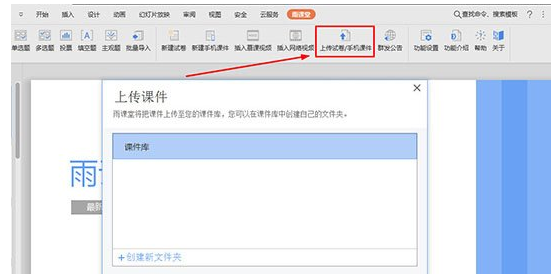
2、等待上传完成,上传的速度将根据用户自己的页面而决定;
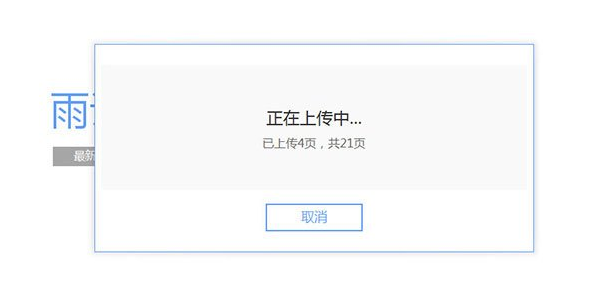
3、当出现上传成功的提示,也就代表课件已经上传至课件库了,除了直接在雨课堂电脑版中编辑修改此课件外,大家还可以关注雨课堂的微信公众号,在服务号中继续进行编辑和发布;

4、在雨课堂电脑版成功上传课件后,雨课堂的公众号将会出现文件上传成功的通知,用户可以直接点击此课件,也可以在“我的”中选择“课件库”查看课件;
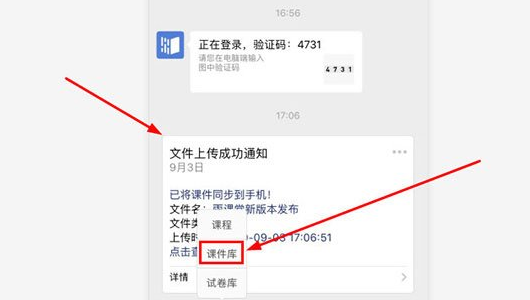
5、进入“我的课件库”界面,可以看到之前上传的课件,你也可以点击利用“管理”功能进行课件库的管理;
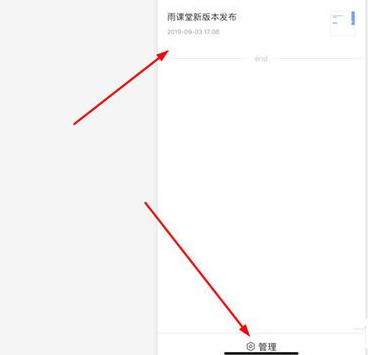
6、点击想要查看的课件,大家还可以对此课件添加语音信息,全部确认后,点击“发布”选项开始发布;
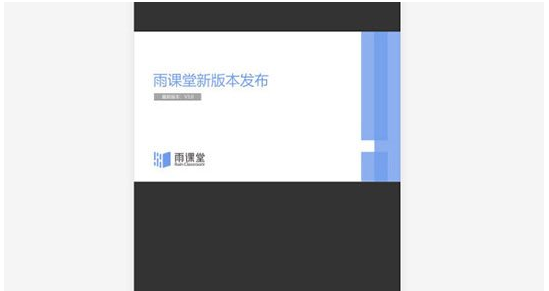
7、选择发布时间、截止时间与发布班级,最后选择“发布”即可。
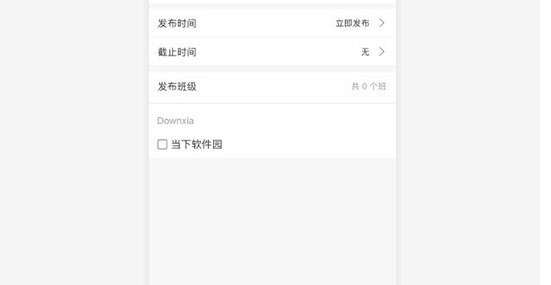
以上就是小编带来的雨课堂上传课件的方法介绍,大家不要错过哦。
- 长江雨课堂怎么关闭通知提醒-长江雨课堂关闭通知提醒的方法
- 长江雨课堂如何发布课件-长江雨课堂发布课件的方法
- 长江雨课堂怎么创建课程-长江雨课堂创建课程的方法
- 长江雨课堂如何查看平时成绩-长江雨课堂查看平时成绩的方法
- 长江雨课堂如何归档-长江雨课堂归档的方法
- 雨课堂怎么插入视频-雨课堂插入视频的方法
- 雨课堂怎么邀请学生加入班级-雨课堂邀请学生加入班级方法
- 雨课堂怎么提交考试试卷-雨课堂提交考试试卷的方法
- 雨课堂怎么制作试题-雨课堂制作试题的方法介绍
- word怎么打不开?word打不开的原因
- word背景颜色怎么去掉?去掉word背景颜色的方法
- 怎么解除word安全模式?解除word安全模式的方法
- 本类推荐
- 本类排行
- 1腾讯文档怎么添加视频-腾讯文档添加视频的方法
- 2驱动人生怎么检测电脑配置-驱动人生检测电脑配置方法
- 3ps怎么制作塑料包装滤镜背景-ps制作塑料包装滤镜背景教程
- 4SPSS怎么绘制散点图-SPSS绘制散点图教程
- 5EV录屏怎么打开窗口穿透功能-EV录屏打开窗口穿透步骤
- 6Visual Studio 2019如何设置IIS-Visual Studio 2019设置IIS教程
- 7word怎么插入页码-word插入页码的操作方法
- 8CDR立体化工具怎么使用-CDR立体化工具使用方法
- 9极光PDF阅读器怎么将文件改成word格式-将文件改成word格式的方法
- 10百度浏览器怎么关闭安全警告-百度浏览器关闭安全警告方法
- 热门软件
- 热门标签




 口袋妖怪绿宝石
口袋妖怪绿宝石 地牢求生
地牢求生 途游五子棋
途游五子棋 超级玛丽
超级玛丽 超凡先锋
超凡先锋 原神
原神 凹凸世界
凹凸世界 斗罗大陆3龙王传说
斗罗大陆3龙王传说 热血江湖
热血江湖 王牌战争
王牌战争 荒岛求生
荒岛求生 植物大战僵尸无尽版
植物大战僵尸无尽版 奥特曼格斗进化1
奥特曼格斗进化1 口袋妖怪漆黑的魅影
口袋妖怪漆黑的魅影 第五人格
第五人格 香肠派对
香肠派对 问道2手游
问道2手游






























